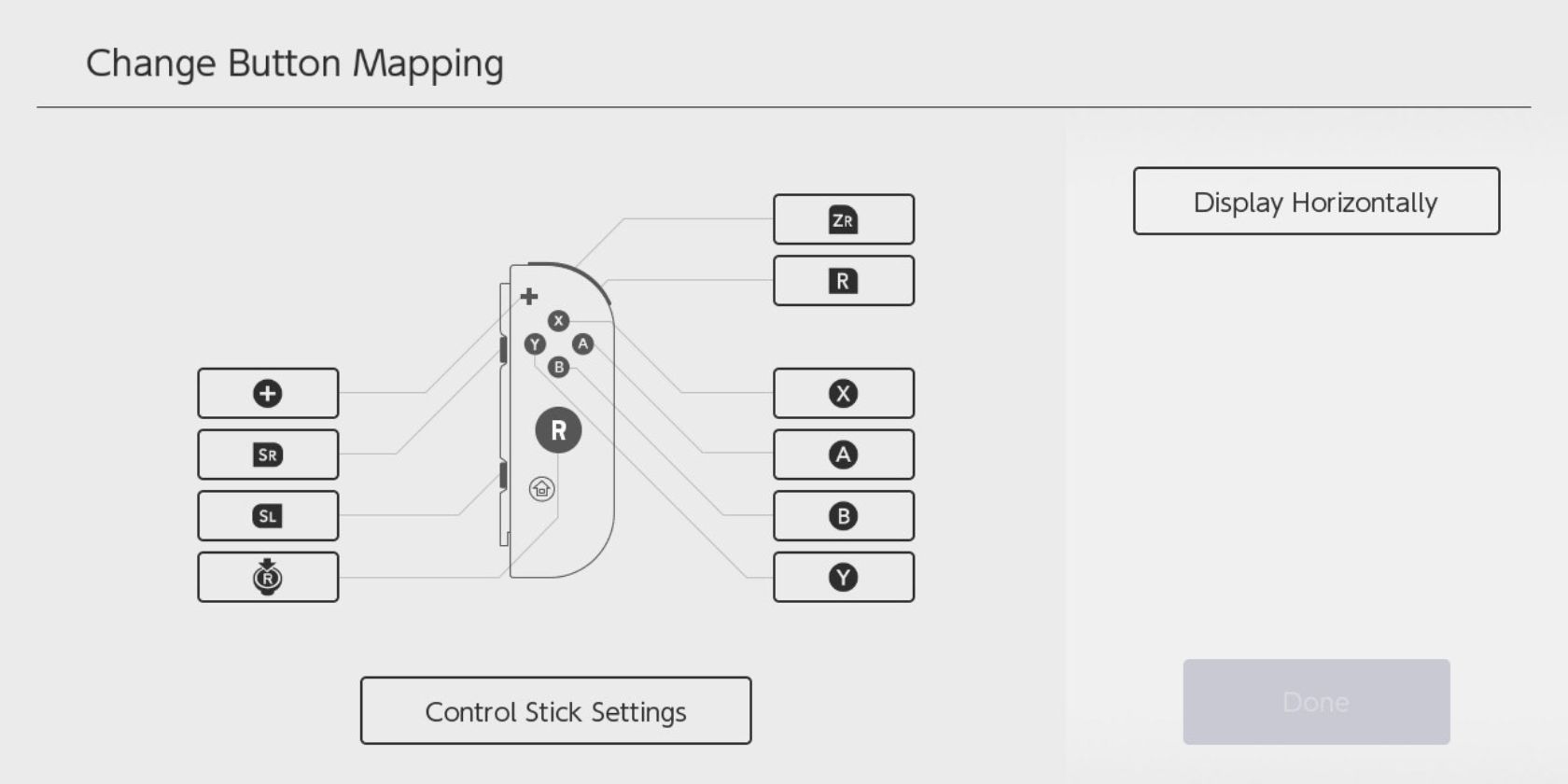اگر میخواهید پیکربندی دکمههای کنترلر Joy-Con خود را تغییر دهید، در اینجا نحوه انجام این کار آمده است.
Joy-Cons کنترلکنندههای منحصربهفردی هستند که میتوانید به روشهای مختلف به Nintendo Switch خود متصل کنید. اگر دوست دارید با تنظیمات دکمه روی کنترلرها بازی کنید، خوشحال خواهید شد که بدانید این کار با Joy-Cons قابل انجام است.
انجام مجدد تنظیمات دکمه Joy-Con نه تنها آسان است، بلکه توصیه می شود هر چند وقت یکبار انجام دهید تا مطمئن شوید که آنها به درستی کار می کنند.
چرا باید کنترلر خود را مجدداً نقشه برداری کنید؟
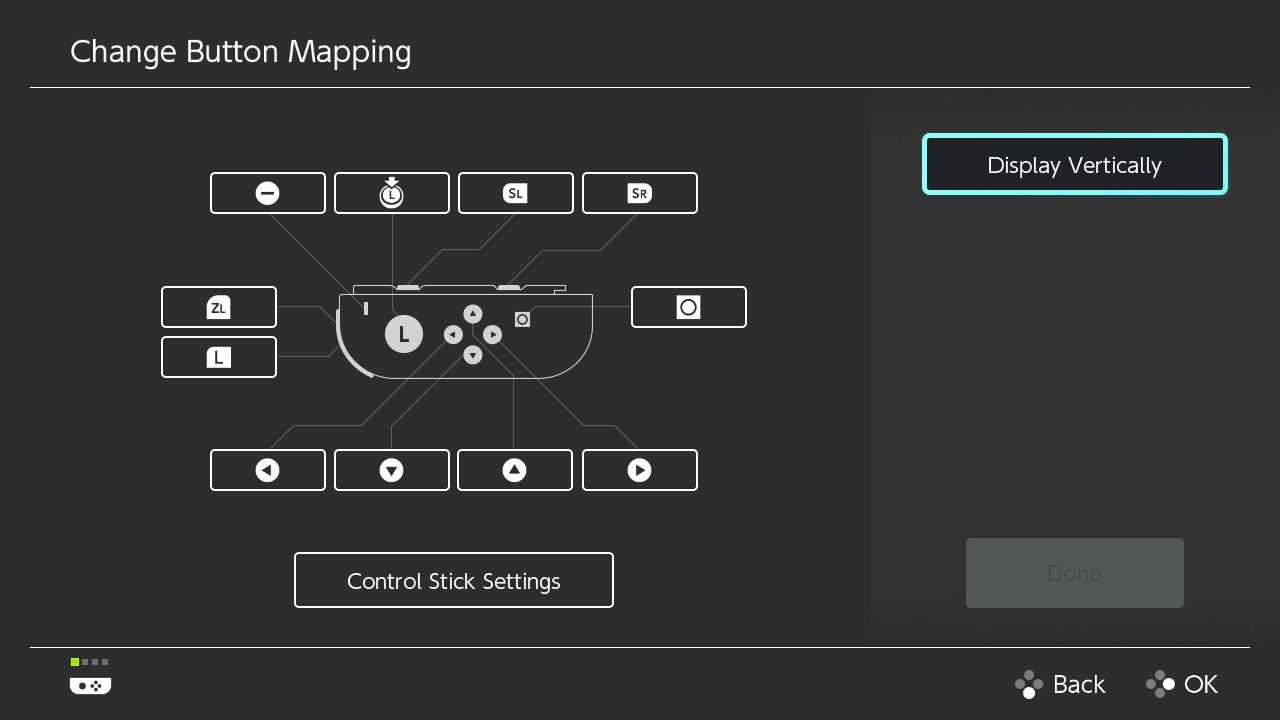
شما کنترلر نینتندو سوییچ خود را در سطح سیستم مجدداً نقشه برداری می کنید، بنابراین چه در حال مرور فروشگاه باشید و چه در حال انجام یک بازی، همیشه می دانید که هر دکمه دقیقاً چه کاری انجام می دهد. این یک گزینه شخصی است که می تواند در هر شرایطی برای شما کار کند.
این فقط در مورد Joy-Cons نیز صدق نمی کند. اگر یک کنترلر حرفهای دارید، میتوانید آن را برای برآورده کردن نیازهای خود و طرحبندیهایی که به آن عادت دارید، دوباره نقشهبرداری کنید. هر کسی که عمدتاً روی پلی استیشن یا ایکس باکس بازی می کند، ممکن است متوجه شود که تعویض دکمه های A و B از فشار دادن تصادفی دکمه ها جلوگیری می کند.
اگر طرح Joy-Con خود را تغییر دهید تا برخی عناوین را آسانتر کنید، شاید ارزش آن را داشته باشد که برخی از بهترین بازیهای چند نفره محلی را در نینتندو سوییچ بررسی کنید تا ببینید آیا این بازی به شما برتری نسبت به دوستان و خانواده میدهد یا خیر.
نقشه برداری مجدد دکمه برای چه کسانی مفید است؟
هر کسی می تواند از این گزینه استفاده کند، اما به ویژه برای گیمرهایی که مشکلات موتوری دارند یا کسانی که در رسیدن به یک دکمه خاص مشکل دارند مفید است.
اگر به هر دلیلی برای فشار دادن دکمههای شانه مشکل دارید، نگاشت مجدد آن به یکی از دکمههای صورت ممکن است عناوین خاصی را کمی در دسترستر کند. اگر نمیتوانید به دکمه «عکسبرداری» دسترسی پیدا کنید، با خاموش کردن آن، گرفتن یا ثبت لحظات شگفتانگیز آسانتر میشود.
همچنین می توانید چندین پروفایل کنترلر را ذخیره کنید، بنابراین دلیلی وجود ندارد که نتوانید تنظیماتی را که ترجیح می دهید بر اساس بازی های مختلفی که بازی می کنید تغییر دهید. همچنین به این معنی است که هر یک از اعضای خانواده می توانند چیدمان های مختلفی را برای نیازها یا ترجیحات خود ایجاد کنند.
به منوی کنترلرها و سنسورها بروید
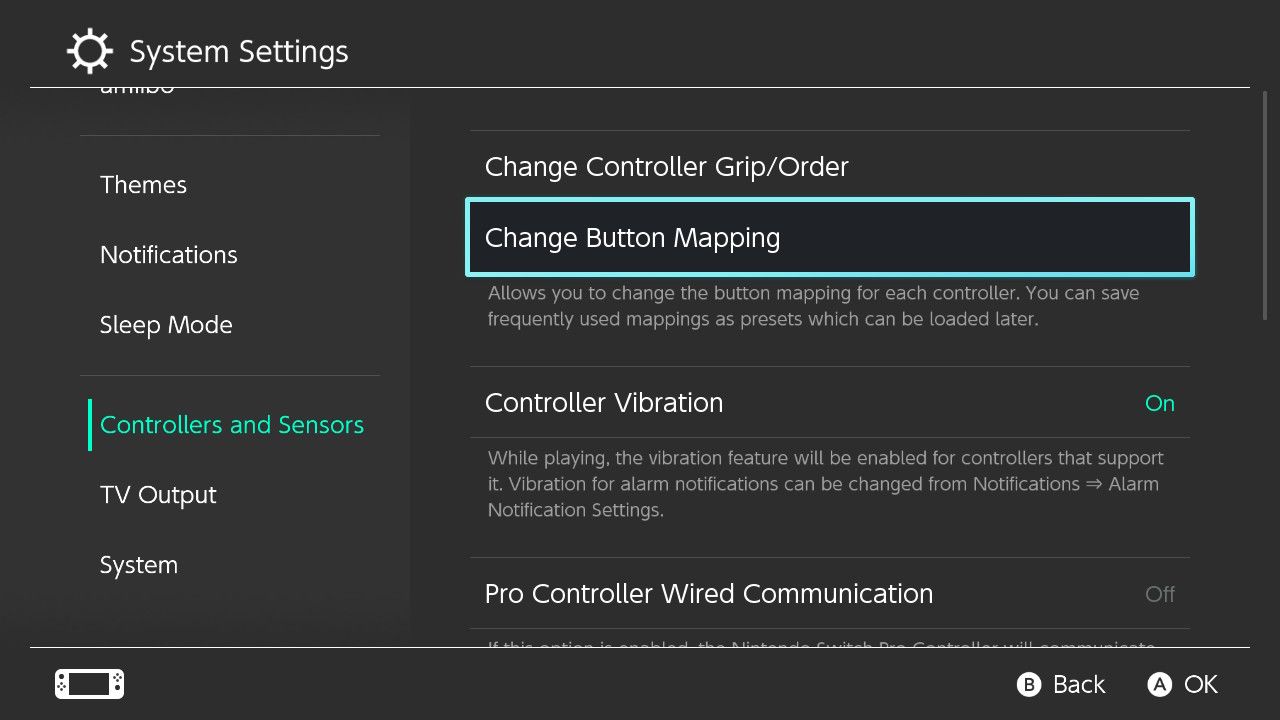
منوی کنترلرها و سنسورها همه چیزهایی را که برای تغییر تنظیمات پد خود نیاز دارید، دارد. برای رسیدن به آن باید این مراحل را دنبال کنید:
- دکمه Home را فشار دهید تا به منوی اصلی کنسول خود برسید.
- به لوگوی تنظیمات سیستم در نوار پایین بروید.
- به پایین به Controllers and Sensors بروید.
از طریق این منو است که میتوانید Joy-Cons یا Pro Controller را به سوییچ متصل کنید و همچنین نقشهبرداری مجدد دکمهها را انجام دهید. یکی از دلایل بسیار خوب برای خرید نینتندو سوییچ، دسترسی به کنسول است.
چگونه کنترلر Nintendo Switch خود را مجدداً نقشه برداری کنید
میتوانید گزینه نقشهبرداری مجدد Joy-Con خود را در منوی Controllers and Sensors به همراه چندین گزینه دیگر که به شما امکان میدهند جنبههای مختلف کنترلر خود را تنظیم کنید، بیابید. اگر میخواهید لرزش را روشن یا خاموش کنید یا سفتافزار کنترلر خود را بهروزرسانی کنید، همه چیز اینجاست.
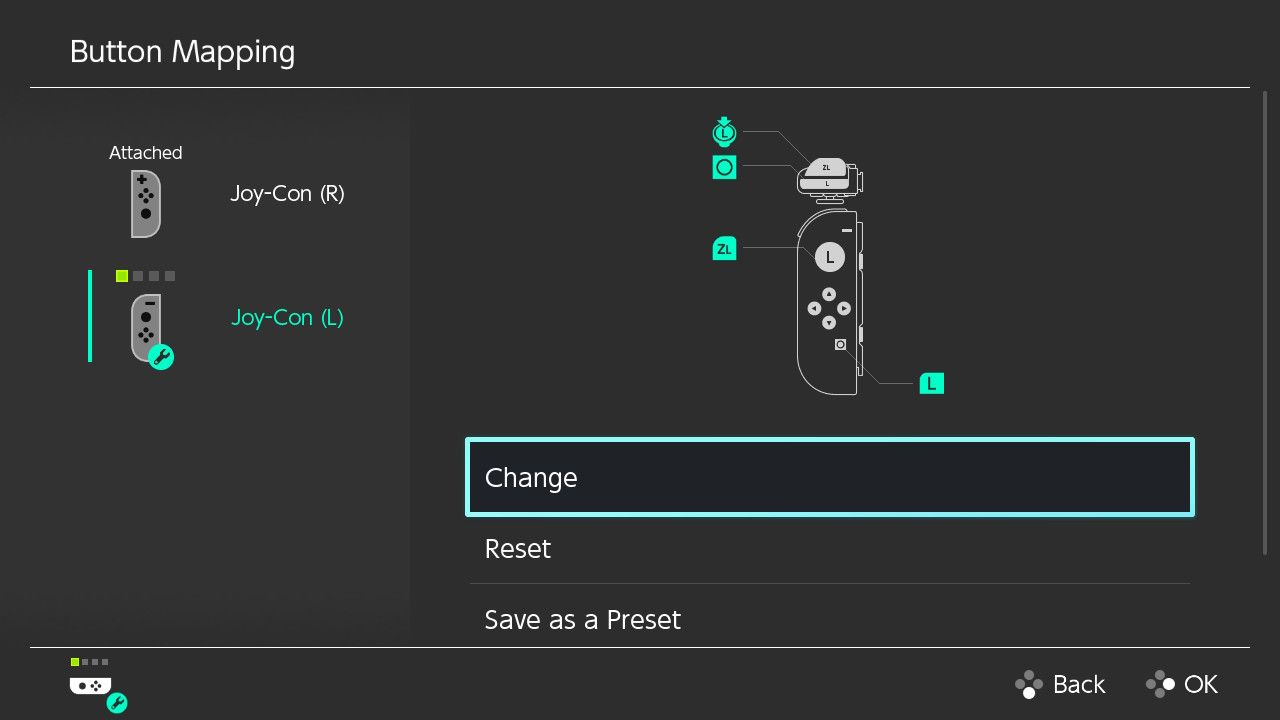
- به Change Controller Grip/Order بروید و با فشار دادن دکمه های “L” + “R” با هم، پد (Joy-Con L، Joy-Con R یا Pro Controller) را که می خواهید استفاده کنید انتخاب کنید، سپس با “A” تأیید کنید. .
- از اینجا، Change Button Mapping را انتخاب کنید، و میتوانید نحوه عملکرد هر دکمه را در سمت چپ و راست Joy-Cons و اگر یکی از آنها را دارید، Pro Controller را اصلاح کنید.
- همانطور که دکمهها را مجدداً نقشهبرداری میکنید، یک نشانگر روی صفحه مشاهده میکنید که به شما امکان میدهد بدانید هر دکمه چه چیزی را نشان میدهد. در مثال بالا، عملکردهای “ZL” و کلیک کردن روی چوب سمت چپ را تعویض کردیم و همچنین عملکرد دکمه های “L” و “Capture” را تعویض کردیم.
- پس از انجام، تغییرات شما را در منوی Button Mapping منعکس می کند. شما همچنین می توانید تنظیمات خود را به عنوان یکی از پنج تنظیم از پیش تعیین شده ذخیره کنید.
Joy-Con شما اکنون برای استفاده با بازی یا برنامه انتخابی شما آماده است.
نحوه تغییر نمایه های کنترلر
اگر چندین پروفایل ذخیره کرده اید، می توانید به دلایل مختلف بین آنها جابه جا شوید.
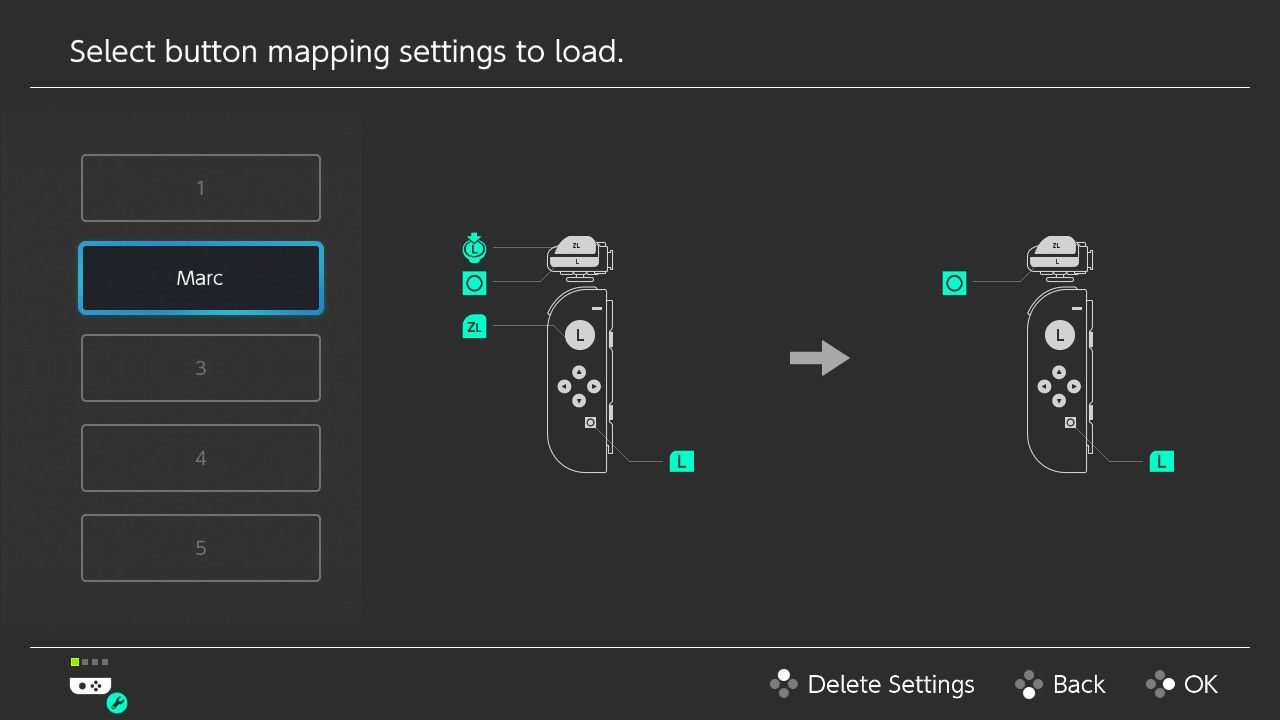
برای تغییر نمایه ای که کنترلر شما استفاده می کند، این مراحل را دنبال کنید:
- دکمه Home را فشار دهید تا به منوی اصلی کنسول خود برسید.
- به لوگوی تنظیمات سیستم در نوار پایین بروید.
- به پایین اسکرول کنید تا به Controllers and Sensors بروید.
- نگاشت دکمه را انتخاب کنید.
- Load a Preset را انتخاب کنید.
در اینجا، با کنترلکنندهای که میخواهید استفاده کنید، نمایه دلخواه خود را انتخاب کرده و تأیید کنید.
تنظیمات کنترلر جدید شما آماده استفاده هستند
نینتندو سوییچ یک کنسول فوق العاده برای خانواده ها است، با بازی هایی که هم کودکان و هم بزرگسالان می توانند از آن لذت ببرند. دسترسی به وضوح در سوییچ مورد توجه قرار می گیرد، با تغییرات ساده دیگری مانند توانایی تغییر بین حالت روشن و تاریک که نشان می دهد نینتندو از نیازهای مختلف کاربران آگاه است.
کنترلر بخش مهمی از تجربه بازی شماست و بنابراین اطمینان از داشتن بهترین کنترلر نینتندو سوییچ باید در نظر بگیرید.